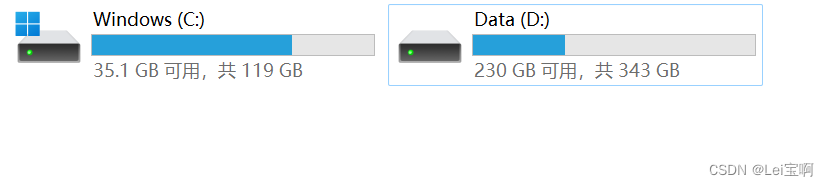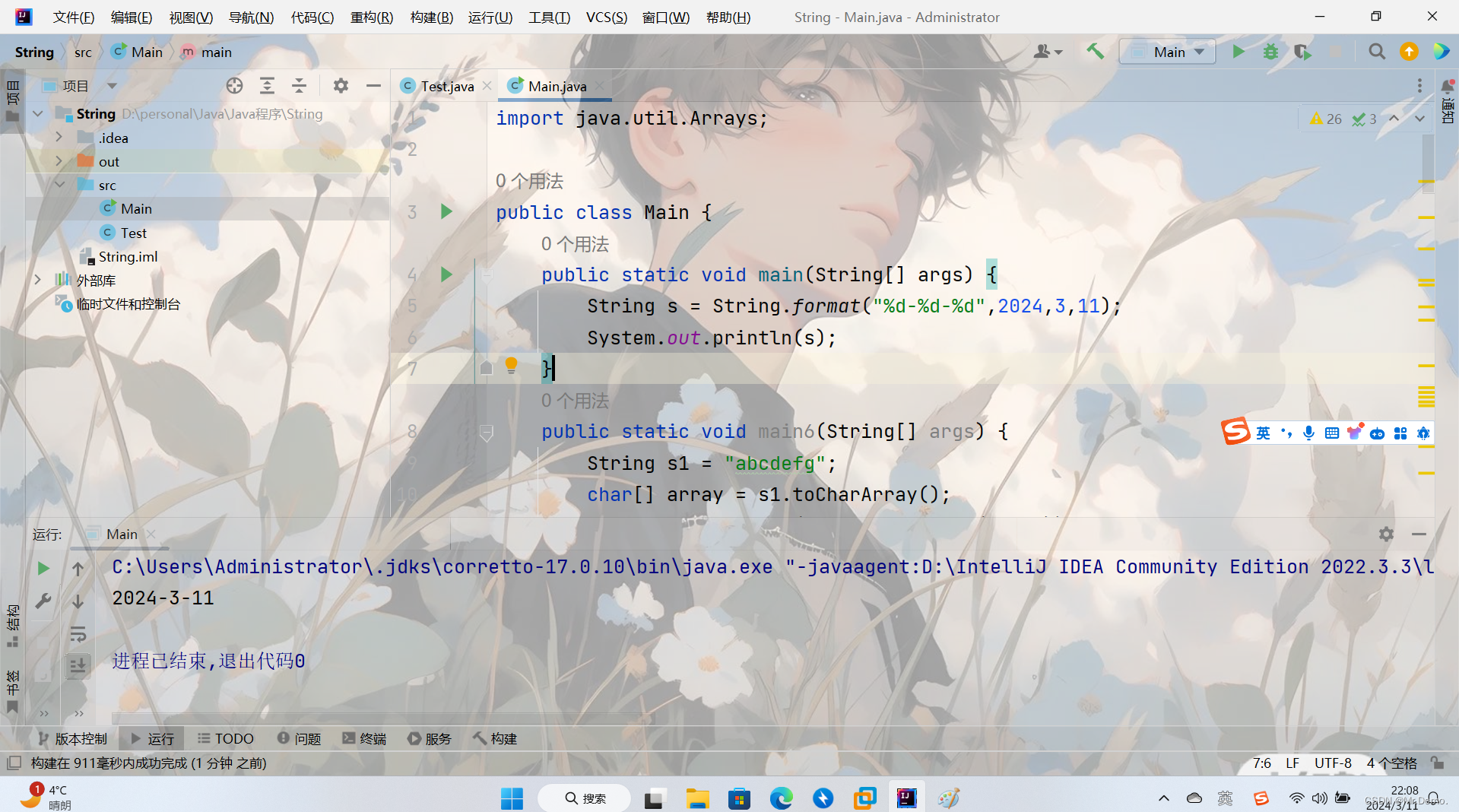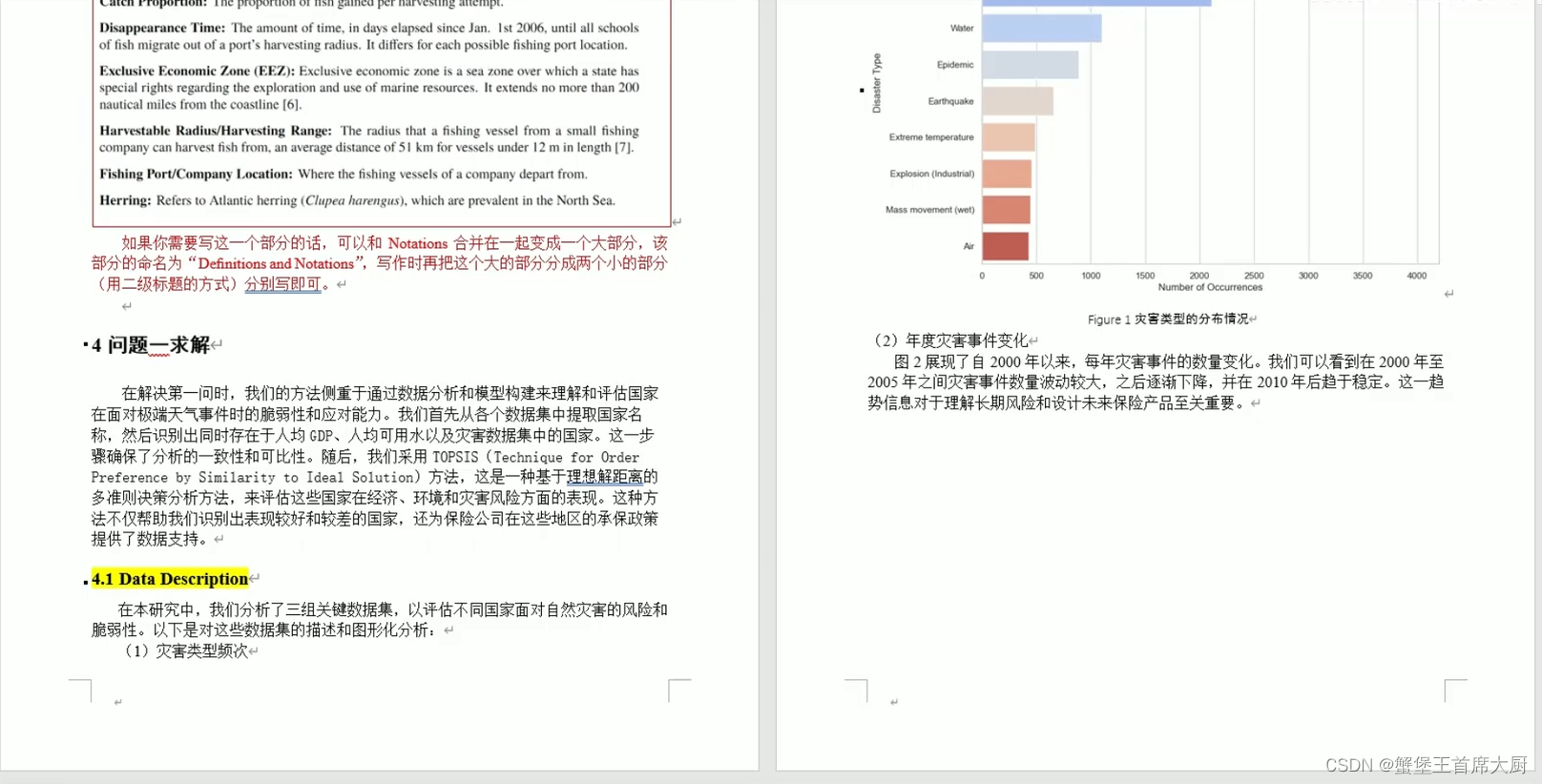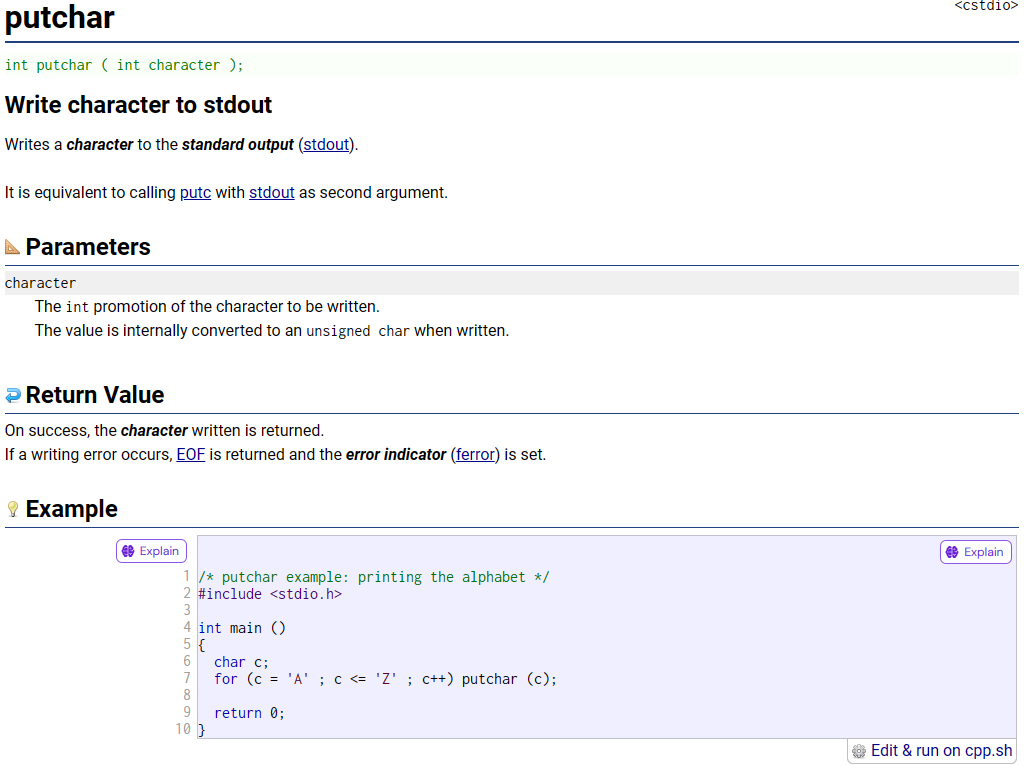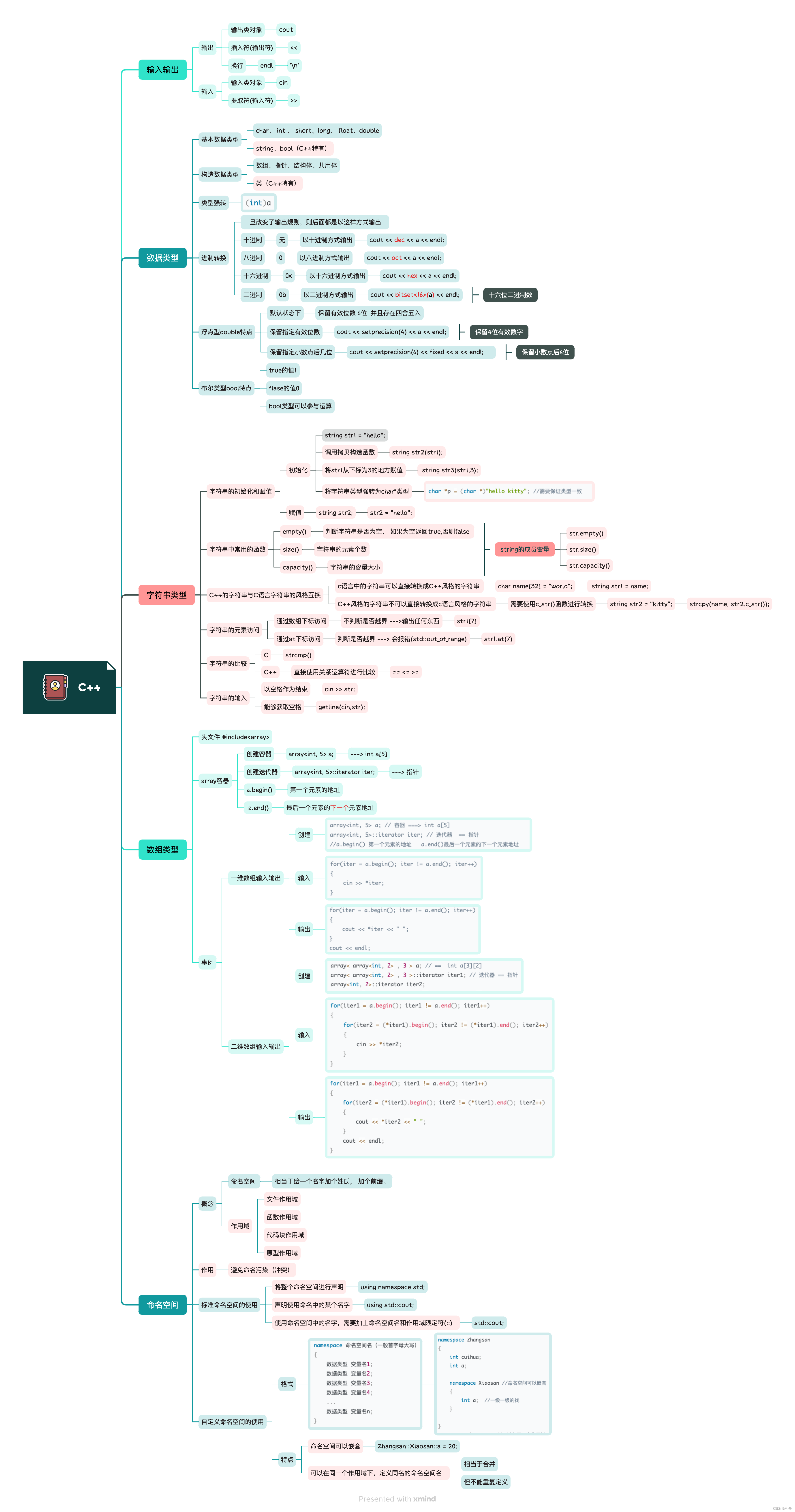1、pandas模块里的两个对象
1、Series 对象
series很类似于一维数组但是它相较于数组多了行标签
示例代码:
import pandas as pd
ac =pd.Series([[1,2,8,9],[3,5,5,8]])
print(ac)
结果如下:
![]()
当然也可以更改行标签
示例如下:
import pandas as pd
ac =pd.Series([[1,2,8,9],[3,5,5,8]],index = ['a1','a2'])
print(ac)
结果如下:
![]()
当然也可以像是字典那样去创建Series对象,其中字典的键对应行标签
代码如下:
import pandas as pd
ac =pd.Series({'a1':'[1,2,8,9]','a2':'[3,5,5,8]'})
print(ac)
结果如下:
![]()
2、DataFrame对象
DataFrame 对象比前面所提到的Series对象用途更加宽泛,所以说后面尽量都来使用DataFrame来展开
代码示例:
import pandas as pd
i = pd.DataFrame([['数学',98],['语文',57]],columns=['学科','成绩'],index = ['a1','a2'])
print(i)
其中columns表示列标签 index表示行标签
结果如下:

2、读取Excel数据
1、读取工作表的数据
pd.read_excel()
代码示例如下:
import pandas as pd
import matplotlib.pyplot as plt
data_1 = pd.read_excel('E:\desktop\橙仙的仙子梦想\附件2.xlsx', sheet_name=0)
plt.rcParams['font.sans-serif'] = ['SimHei']
plt.rcParams['axes.unicode_minus'] = False
plt.rcParams['font.sans-serif'] = ['SimHei']
plt.rcParams['axes.unicode_minus'] = False
data_2 = data_1[data_1['是否打折销售'] =='否']
data_3 = data_2.shape
data_4 =data_1[data_1['是否打折销售'] =='是']
data_5 = data_4.shape
x = [ '不打折','打折']
y = [data_3[0],data_5[0]]
plt.bar(x,y,width= 0.1,color = 'pink' )
plt.title(label= "打折",loc= 'center')
plt.show()
结果如下:

注意:要将我得目录链接进行更改,明确自己的表的位置,使用相对路径,明确自己电脑的字体设置,要不然会报错。
2、指定读取数据的列标签和行标签
data_1 = pd.read_excel('E:\desktop\橙仙的仙子梦想\附件2.xlsx', sheet_name=0,header=0)
data_1 = pd.read_excel('E:\desktop\橙仙的仙子梦想\附件2.xlsx', sheet_name=0,index_col = 1)
其中header表示列标签(从零开始,这里若为None则会将列标签设置为从零开始)从某列开始读,index_col 表示行标签(也是从零开始)从某行开始读